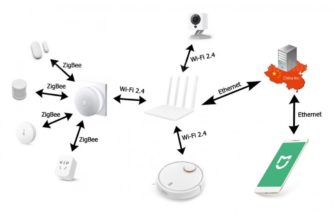Привет! Продолжаем тему полиграфии. Сегодня следующим шагом будет настройка печати по Wi-Fi на HP LaserJet P1102w. Устройство не имеет жидкокристаллического дисплея, поэтому все операции выполняются на компьютере. Работа не сложная и не займет много времени. Важно знать настройки устройства и строго соблюдать последовательность действий.
Оболочки разных версий Windows отличаются друг от друга, но порядок действий одинаков для всех серий.
Подготовка к работе

Прежде чем вы сможете настроить принтер HP LaserJet P1102w через WiFi, вы должны подготовить его к использованию. Особенно это касается новых устройств, недавно привезенных из магазина. Устройство имеет множество транспортировочных лент и язычков, которые необходимо сначала удалить.
Под верхней крышкой есть картонная вставка, которую нам нужно вынуть. Также имеется полимерный уплотнитель для фиксации картриджа. С барабана снимаем яркие скотчи, а потом вставляем обратно, чтобы контакты плотно прилегали друг к другу.
Подключаем кабель питания и кабель USB к соответствующим разъемам, которые расположены на задней панели устройства. Теперь HP P1102w готов к подключению через Wi-Fi. Все параметры задаются в окне программы.
Полная инструкция также есть в видео ниже:
Установка драйвера
Для успешной настройки HP LaserJet Professional, P1102w и других устройств через Wi-Fi необходимо установить драйвер. Обычно он поставляется с устройством на компакт-диске. Однако он не всегда совместим с конкретной операционной системой пользователя. Производитель пишет эту информацию на крышке подставки.
Рабочая версия также доступна на сайте производителя. Здесь вы всегда можете скачать последнюю версию драйвера с обновлениями и улучшениями от разработчиков.
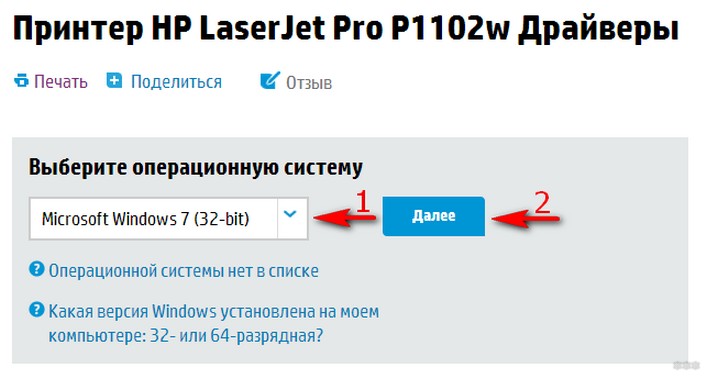
Производитель загружает драйверы и ПО, сгруппированные по операционным системам. Вам достаточно указать вашу операционную систему в поле выбора и они готовы к загрузке. Дата выпуска программного обеспечения отображается рядом со ссылкой. Не следует устанавливать бета-версии продукта, так как они тестируются и работают. Они могут содержать ошибки и работать некорректно.
Прежде чем подключаться к HP LaserJet P1102w по Wi-Fi, необходимо настроить его параметры с помощью USB-кабеля. В дальнейшем он не понадобится и его нужно положить обратно в коробку. Он нужен только для того, чтобы компьютер и принтер могли в дальнейшем обмениваться информацией и видеть друг друга в сети.
Запустите загруженное программное обеспечение и нажмите кнопку «Далее.
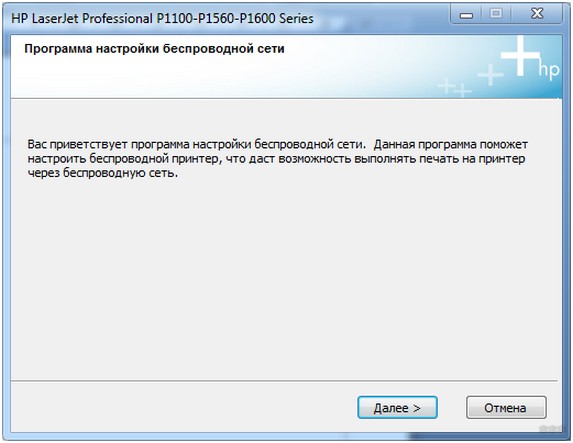
Мастер установки попросит вас выбрать вариант установки: «простой» и «расширенный». Этот последний способ позволяет изменить параметры, но предпочтительнее оставить рекомендованные производителем характеристики.
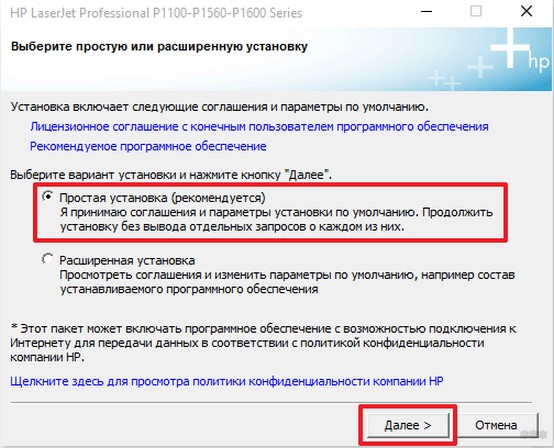
Если драйвер универсальный и предназначен для работы с несколькими принтерами, мастер предложит найти модель вашего устройства в отдельном окне. Выберите и нажмите кнопку Далее.
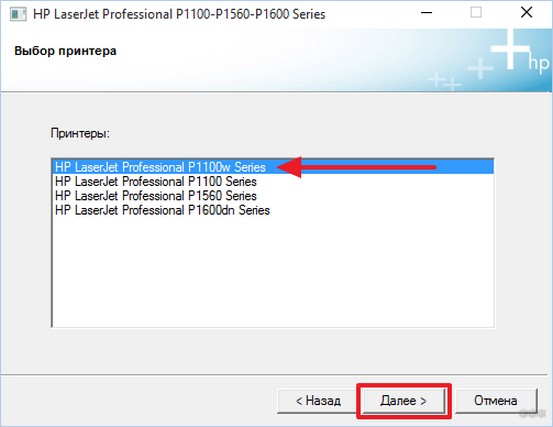
В следующем окне система попросит указать тип соединения между компьютером и принтером. В списке есть три варианта:
- беспроводная сеть;
- USB-кабель;
- добавлено подключение принтера по Wi-Fi.
Включите принтер, выберите подключение кабеля, нажмите кнопку «Далее». Как только устройства будут видны, мастер начнет копирование файлов драйвера в системную папку и установку драйвера.
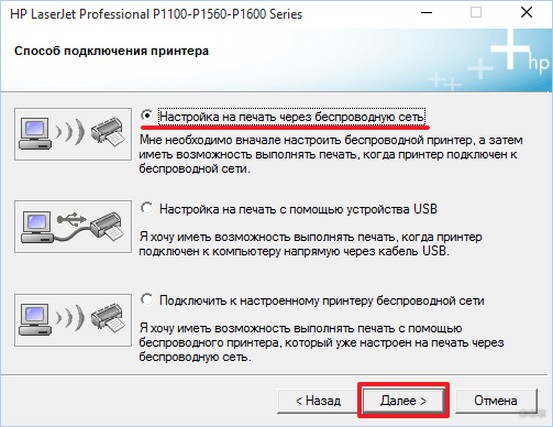
Настройка беспроводного подключения
Если вдруг что-то не работает, пишите в комментариях или в онлайн-чат. Давайте попробуем решить проблему вместе!
Вы можете подключить HP LaserJet P1102w через Wi-Fi в Windows 10 и более ранних версиях после включения модуля беспроводной связи. Управление осуществляется в папке «Сетевые подключения».
Прежде чем вы сможете настроить HP LaserJet PRO, P1102w, M104w (или другие устройства HP LaserJet PRO) через Wi-Fi, вам нужно, чтобы принтер находил точки беспроводного доступа. Система предлагает автоматический и ручной поиск. Для обычных пользователей предпочтительнее первый вариант, так как мастер сам найдет радиомодуль.
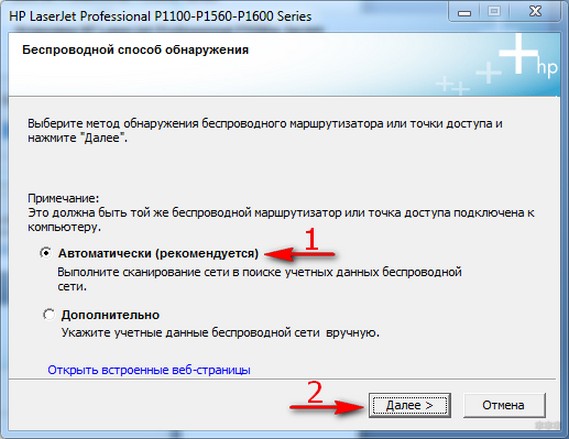
Однако не всегда эта операция проходит успешно, поэтому иногда приходится вводить SSID в строку поиска. Для этого в окне мастера настройки необходимо указать «Ручной поиск».
Как только сеть будет найдена, появится вся информация о ней. По умолчанию всегда используется защищенное соединение WPA/WPA2. Для подключения необходимо знать пароль. Найти его можно в настройках роутера. Его длина составляет от 8 до 63 символов. Введите его и снова нажмите кнопку «Далее».
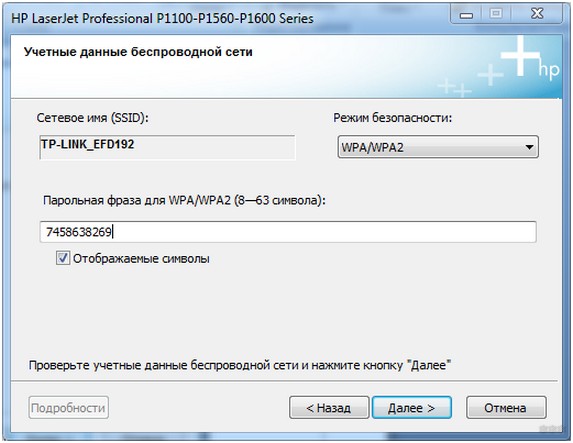
Во время поиска и подключения светодиод на корпусе мигает синим цветом. После установления связи с точкой мигание прекращается, она горит постоянным светом. Из меню настройки отправьте «Распечатать тестовую страницу», отсоедините USB-кабель. Дополнительное взаимодействие между принтером и компьютером происходит через Wi-Fi.
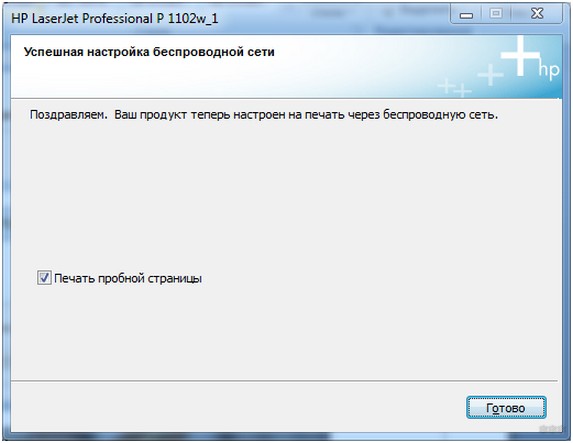
WPS
Есть еще один способ, самый простой. Условие — наличие на роутере кнопки WPS (доступна не на всех моделях, иногда совмещена с RESET). При наличии заветного ключа подключение принтера к Wi-Fi требует пары действий:
Через некоторое время принтер подключится к роутеру. Вы можете начать работать.
Сброс настроек
В некоторых ситуациях полезно знать, как сбросить настройки. Это необходимо, если устройство было неправильно настроено или подключено к другой беспроводной сети.
Что мы делаем:
Вам нужно дождаться, пока зеленый и оранжевый индикаторы не начнут мигать. Блестящий? Все, параметры сброшены, можно приступать к настройке.
Заключение
Процедура настройки беспроводного соединения между двумя устройствами не сложная. При подключении помните, что дальность действия устройств уменьшается с увеличением количества препятствий, например стен.